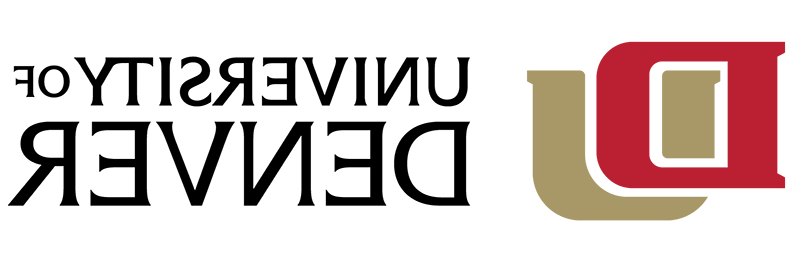安装Palo Alto GlobalProtect VPN前, 确保你已经在你的Office 365电子邮件帐户上设置了Duo MFA. 请参阅有关的说明 设置Duo.
一次性Mac OSX安装和设置
- 打开浏览器并导航到 http://vpn.pomeu.net.
- 输入您的DU邮箱地址和密码,点击“登录”.
适用于法律专业学生和员工请使用@law.du.Edu的邮箱地址和密码.
然后系统会提示您通过Duo验证身份. - 从列表中选择适当的软件下载.
* GlobalProtect代理只能安装在Mac OS X版本10上.12 or newer.
如果你的电脑运行的是旧版本的Mac OS X请联系IT帮助中心以确定您的计算机是否可以升级到较新的操作系统. - 下载后,双击安装程序打开它并开始安装. If prompted, 输入计算机密码(用于登录计算机)以允许安装代理.
- 按照安装提示操作,并将安装位置保留为自动填充的默认值.
- 在Custom Install屏幕上,离开 只选择第一个选项.
- 重要的安全设置:您可能会收到一个安全提示,提示安装已被Mac上的安全设置阻止. 如果发生这种情况, 按照提示选择“打开安全首选项”,以允许GlobalProtect将设置更新为安全首选项.
*如果安装过程中没有提示, please navigate to "System Preferences" > "Security Preferences" > "Security and Privacy" and click the "Allow" button.
**请注意,在macOS Big Sur上,您可能会在此阶段看到提示符. However, 对于其他操作系统(如macOS Catalina),这些提示可能会在稍后的过程中出现.
- 如果系统提示您允许GlobalProtect更改VPN配置,请单击“允许”。.
- GlobalProtect图标将出现在菜单栏的右上方(靠近时钟)。.
- 要连接到GlobalProtect VPN,请点击图标,然后点击“连接”。.
- Enter vpn.pomeu.net作为门户地址,点击“连接”
- 您将被提示输入您的电子邮件地址和密码,然后点击“登录”。. 然后系统会提示您通过Duo验证身份.
- 根据您的特定浏览器,您可能需要允许连接. 如果你看到下面的窗口,选择“打开环球保护”
- 一旦您看到“已连接”窗口,连接就建立了.
- 要断开与GlobalProtect的连接,请展开GlobalProtect图标,然后单击“断开”。.
- 您的设置现在已经完成. 你可以按照里面的说明去做 KB0014240 如何日常使用VPN.
卸载Palo Alto GlobalProtect VPN
1. Log into http://vpn.pomeu.net
2. 点击“下载Mac 32/64位GlobalProtect代理”
3. 从下载中打开并运行PKG
4. 在安装类型屏幕上,选择“Uninstall GlobalProtect”
5. 单击“continue”并按照提示完成安装程序的其余部分.
*您可能需要重新启动计算机才能完成卸载*
Please see Palo Alto GlobalProtect VPN故障处理提示 针对常见问题和解决方案.
如果您遇到任何问题或有任何疑问,请联系IT帮助中心303-871-4700或在线支持.pomeu.net.